Нет ничего более раздражающего, чем слабый сигнал Wi-Fi или плохое Ethernet-соединение. Иногда медленный интернет – это способ напомнить, что пришло время погулять на свежем воздухе, а иногда это кажется жестокой шуткой, которая снижает производительность.
Причины низкого качества связи
 На скорость и качество интернет-соединения влияет множество факторов. Технологии передачи, ваше местоположение, количество людей, с которыми вы делитесь подключением, и устройство, которое вы используете. Это лишь некоторые факторы, которые приводят к плохому качеству интернет-соединения. Естественно, прежде чем винить провайдера или оборудование, нужно проверить, есть ли подключение к интернету. О том, как узнать, есть интернет или нет, обязательно следует быть осведомленными. На компьютере можно проверить скорость интернета через командную строку. Следует открыть меню «Пуск», ввести запрос «Командная строка» и выбрать ее. Потом в строку нужно ввести команду "PING", а через пробел веб-ресурс в интернете.
На скорость и качество интернет-соединения влияет множество факторов. Технологии передачи, ваше местоположение, количество людей, с которыми вы делитесь подключением, и устройство, которое вы используете. Это лишь некоторые факторы, которые приводят к плохому качеству интернет-соединения. Естественно, прежде чем винить провайдера или оборудование, нужно проверить, есть ли подключение к интернету. О том, как узнать, есть интернет или нет, обязательно следует быть осведомленными. На компьютере можно проверить скорость интернета через командную строку. Следует открыть меню «Пуск», ввести запрос «Командная строка» и выбрать ее. Потом в строку нужно ввести команду "PING", а через пробел веб-ресурс в интернете.
Многих пользователей терзает вопрос не только, как проверить стабильность интернет-соединения, но и почему интернет-соединение начинает тормозить и что с этим делать. Разберем возможные причины и их устранение:
- Тарифный план не соответствует. Иногда факт медленного интернет-соединения проявляется, если вы платите за дрянной интернет. Проверка пакетов интернета в этом случае важна. Следует войти на сайт провайдера (или позвонить ему) и узнать, какой у вас тарифный план. Затем перейти на fast.com (или на любой альтернативный сайт) и запустить тест скорости. Если то, что вы измерили, близко к тому, за что вы платите, значит, сеть работает нормально, а тарифный план на подключение к интернету не очень быстрый – лучший способ ускорить это – обновить. Если у вас быстрый план, а нет подключения, пора устранить неполадки.
- Проблема в самом девайсе. Прежде чем ругать своего интернет-провайдера, выполните быстрый сброс модема и маршрутизатора (то есть выключите и снова включите их) и посмотрите, поможет ли это. Проверьте и другие устройства в доме, не медленный ли у них беспроводной интернет для дачи. Если проблема возникает только на одном компьютере, проблема в нем, а не в маршрутизаторе или модеме.
- Устаревшее оборудование. Если вы платите за сверхбыстрый интернет-план – к примеру, за оптоволоконное соединение, которое дает вам 1 Гбит/с (1000 Мбит/с) – вы никогда не увидите этих скоростей, если основной Wi-Fi-маршрутизатор в доме устаревший. Точно так же у вас может быть последней модели беспроводной маршрутизатор переменного тока (с максимальной скоростью выше 1 Гбит/с), но вы подключаетесь к нему с более старым или более дешевым ноутбуком или даже с обычной игровой консолью PlayStation 4, вы будете в недоумении, почему скорости передачи так низки. Если возможно, приобретите маршрутизатор с большой потенциальной пропускной способностью (по крайней мере, с двухпотоковым беспроводным подключением к сети), который, как правило, должен дать более быстрым устройствам лучшее возможные скорости (в сети Wi-Fi 5 ГГц, конечно). Если конкретное устройство в значительной степени неэффективно, проверьте его сетевые характеристики. Может быть, он делает все, что в его силах, но быстрее не может. Это не сеть медленная, просто само устройство не успевает.
- Слабый сигнал Wi-Fi. Говоря о Wi-Fi, пользователь может обнаружить, что маршрутизатор и интернет в порядке, но беспроводной сигнал слабый. Это может вызвать замедление или как минимум длительное время просмотра веб-страниц. В этом случае может потребоваться изменить положение, настроить и усилить маршрутизатор с помощью некоторых приемов. Есть множество бесплатных приложений, которые позволяют проверить проблемы с сигналом и посмотреть, насколько хорошо маршрутизатор справляется со своей задачей.
- Влияние плагинов и приложений, потребляющих пропускную способность. Если оборудование находится в рабочем состоянии, нужно проверить, не мешают ли другие программы соединению. Например, если пользователь загружает файлы с помощью BitTorrent, обычный просмотр веб-страниц будет медленнее. Также следует попробовать установить расширения, такое как AdBlock Plus, блокирующее некоторые из рекламных объявлений, анимаций и видео, использующие соединение. Можно попробовать использовать другой браузер, ориентированный на конфиденциальность.
- Влияние службы синхронизации файлов. Google Диск, Dropbox или OneDrive, могут перемещать данные в фоновом режиме, что может потреблять пропускную способность и замедлять подключение интернета на даче. Следует проверить эти и другие приложения, требующие высокой пропускной способности, чтобы узнать, можно ли ограничить их скорость загрузки.
Что такое спидтест скорости интернет-соединения
Тест скорости интернета измеряет скорость и качество подключения устройства к internet. Для этого выполняется несколько последовательных тестов, которые анализируют различные аспекты интернет-соединения, а именно пинг (задержку), скорость загрузки, производительность. Каждое из этих значений представляет собой особые качества соединения.
Интересно! Speedtest подтверждает, что Мегафон имеет самый быстрый мобильный интернет в России. Скорость загрузки имеет значение – 11,88 Мбит/с, тогда как у эти показатели находятся на уровне 16,97 Мбит/с. Еще более низкие значения имеет оператор Билайн – 14,51 Мбит/с. Это важно знать владельцам смартфонов.
Как проверить скорость интернета на ПК
Проверка производительности интернет-соединения становится необходимой, поскольку миллионы людей работают дома. Можно отследить скорость интернета в кабеле в свойствах Сети, где отражается заявленное поставщиком интернет-услуг значение Мбит. Разберем на примере Windows 10:
- на панели инструментов (в нижнем правом углу) нужно кликнуть правой кнопкой мыши значок Сети и остановить свой выбор на «Параметры сети и Интернет»;
- перейти по ссылке «Центр управления сетями и общим доступом»;
- нажать «Ethernet» и посмотреть в окне скорость интернета, она обычно совпадает с данными тарифного плана.
SpeedTest.net
Speedtest.net – самый распространенный сайт для проверки интернет-соединения; все, что понадобится, это веб-браузер с включенным JavaScript и установленным Adobe Flash. Speedtest.net проверит скорость от нескольких секунд до нескольких минут, в зависимости от скорости сети.
При запуске Speedtest.net предлагает проверить компьютер на наличие проблем и повысить его производительность. Эта функция редко встречается в онлайн-сервисах. Это полезно, поскольку многие не знают, что делать с результатом. Преимущества:
- дополнительная проверка ПК;
- оригинальный интерфейс;
- работает без регистрации;
- запускается нажатием одной кнопки «Begin Test»;
- мгновенные результаты.
SpeedOf.Me
В то время как в традиционных тестах пропускной способности для тестирования используются Flash и Java, SpeedOf.Me этого не делает. Вместо этого SpeedOf.Me проверяет пропускную способность напрямую из браузера через HTML5, а не через один из этих сторонних плагинов, что значительно увеличивает вероятность того, что тест будет точнее, чем другие тесты скорости.
SpeedOf.Me был разработан для работы в любом браузере, поддерживающем HTML5, включая браузеры и мобильные устройства, такие как iPhone, iPad, устройства Android и Windows без установки каких-либо приложений.
SpeedOf.Me чрезвычайно прост в использовании. Пользователю не нужно ничего знать о своем сетевом оборудовании (или о своем компьютере вообще), чтобы проверить пропускную способность. Это так же просто, как выбрать НАЧАТЬ ТЕСТ и дождаться результатов. Вся работа выполняется за кадром.
Однако и в SpeedOf.Me есть недочеты. Например, нельзя создать учетную запись пользователя, чтобы отслеживать прошлые результаты, как это позволяет популярный веб-сайт Speedtest.net. Это означает, что, если пользователь хочет хранить свои результаты в течение длительного периода времени, то придется загрузить их на свой компьютер. Еще один минус заключается в том, что изменить результаты сканирования, чтобы отображать скорость в мегабайтах вместо мегабит не получится.
Fast.com
У Netflix есть инструмент для проверки скорости и, это Fast.com. Тест измеряет пропускную способность интернет-соединения, отображает задержку.
Сервис запускает тест скорости загрузки сразу же, как пользователь заходит на сайт. Следует нажать кнопку «Показать дополнительную информацию», чтобы отобразить сведения о задержке и запустить тест скорости загрузки.
Сервис 2ip.ru
2ip. ru – тест скорости интернета, показывающий дополнительно параметры подключения пользователя. При посещении сервиса информация моментально отображается на IP-адресе устройства, с которого производился выход в интернет. На главной странице отображаются ссылки, с помощью которых можно выполнять различные варианты тестирования. Но к ним стоит подготовиться, выполнив определенные манипуляции.
Тестирование не следует начинать, если в браузере открыты различные вкладки, программы, требующие доступа в интернет. Никаких скачиваний файлов происходить не должно, так как все это негативно сказывается на результатах тестирования. Только в этом случае можно приступать к изучению скоростных характеристик.
Используя тест скорости интернета 2 ip ru, пользователь получает ряд преимуществ, среди которых:
- Наличие множества дополнительных функций и сервисов на официальном сайте, что позволит получить подробную информацию о подключении к интернету и, при необходимости, подать жалобу провайдеру.
- Сканирование можно запускать повторно в течение неограниченного времени и неограниченное количество раз.
- Проверка очень проста и будет завершена за секунды. С тестированием справится даже компьютерный новичок.
В этот список включены только самые основные достоинства. На самом деле их намного больше, что связано с конкретной функцией и условиями работы интернет-соединения.
Speedmeter.de
Сервис Speedmeter.de ориентирован на пользователей из Европы. Его главный недостаток — интерфейс не на русском языке. Определяет: IP-адрес, скорость, поставщика услуг. Достаточно зайти на страницу, нажать кнопку «Test Starten». Результаты будут отображаться в четырех горизонтальных полосах. В меню слева показаны использованные данные.
NetTraffic для Windows
NetTraffic — это бесплатный инструмент мониторинга сети и интернет-трафик, входящий в состав сетевого ПО и предоставляемое VENEA для Windows.
NetTraffic показывает скорость передачи данных на графике и в виде текстовых меток. Приложение регистрирует трафик и время безотказной работы системы. Модуль статистики представляет прогноз, средние показатели и информацию о текущем состоянии. В таблицах и диаграммах представлена статистическая информация за выбранный период (доступны: год, месяц, день, час).
Особенности:
- Графические и числовые значения предоставляются в реальном времени.
- Работает с любым сетевым подключением.
- Показывает прогнозы на основе собранных данных.
- Просмотр архивных данных.
TestMy.net
Веб-сайт TestMy.net бесплатно тестирует скорость Интернета. Сервис несложен в использовании, работает во всех веб-браузерах без плагинов и предлагает статистику о пропускной способности, которую не всегда удается найти в других тестах скорости. Результаты тестов отображаются понятно, они могут быть сохранены в текстовой форме на компьютере в виде файла изображения PNG, доступ к которому осуществляется через уникальный URL-адрес и экспорт в файл CSV.
Интернетометр от Яндекса
Яндекс – крупнейшее российское медианаправление, и для многих людей Yandex.ru – это место, где они начинают свой день.
Многие россияне привыкли проверять скорость интернет-соединения с помощью Яндекс Интернетометр. Онлайн-сервис позволяет провести диагностику подключения к интернету, не требует установки программ на компьютер и работает в любом окне браузера. Проверка выполняется быстро, процесс занимает не более 5 минут.
Сервис определяет IP-адрес, используемый браузер и его версию, разрешение монитора, регион, в котором находится провайдер пользователя. После нажатия на кнопку «Измерить» сервис отобразит результат в бит/c и байтах в секунду. Удобно, что не требуется самостоятельно переводить замеры. При необходимости можно скопировать всю полученную информацию в HTML-код и опубликовать на странице блога или сайта.
Является ли один тест точнее другого
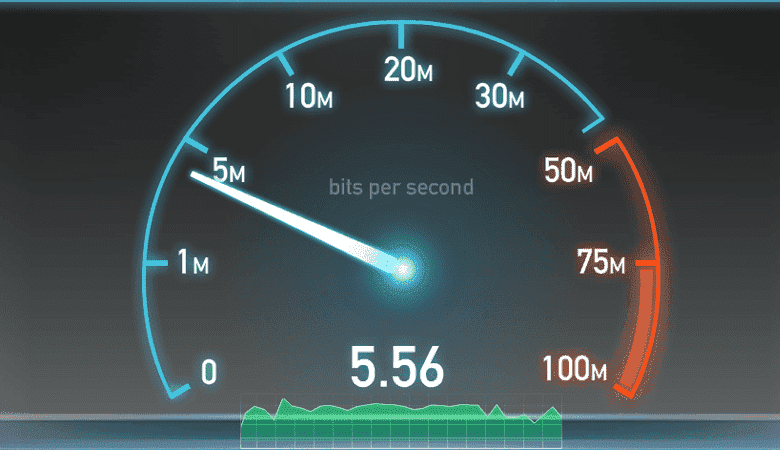 Нельзя с точностью утверждать, что один сервис дает более точные результаты, чем другой, поскольку многие факторы влияют на проверку. Это и использование различных маршрутизаторов, браузеров или приложений FTP в разное время. Даже формат тестирования оказывает влияние на конечные результаты.
Нельзя с точностью утверждать, что один сервис дает более точные результаты, чем другой, поскольку многие факторы влияют на проверку. Это и использование различных маршрутизаторов, браузеров или приложений FTP в разное время. Даже формат тестирования оказывает влияние на конечные результаты.
Также стоит учитывать, что результаты проверки могут иметь отличия в зависимости от числа других пользователей, которые одновременно используют локальный узел интернет-провайдера.
Какие факторы оказывают влияние на скорость соединения
Существуют основные критерии, влияющие на скорость интернета. А именно:
- Тип подключения.
- Пропускная способность.
- Проблемы с Wi-Fi.
- Обрыв или разрыв кабеля.
- Расположение маршрутизатора, неправильное подсоединение.
- Скорость выбранного плана.
- Количество пользователей (загруженность сети).
- Устаревшее оборудование.
Увеличение быстродействия интернета
Есть несколько способов повысить скорость интернета. А именно:
- Протестировать другой модем/роутер. Следует убедиться, что оборудование подходит для выбранного интернет-тарифа.
- Проверить компьютер на вирусы.
- Проверить наличие помех в системе. Иногда антивирусная программа или другие программы могут мешать скорости интернета.
- Подключить ПК или планшет прямо к модему.
- Укоротить и заменить кабели. Длина кабелей и их структура могут влиять на скорость.
- Обновить настройки.
- Регулярно обновлять прошивку и ПО.
- Обновить свой интернет-пакет, чтобы увеличить пропускную способность.
Проблема прерывания и задержки интернет-соединения, ухудшение устойчивости сигнала не может не раздражать, поэтому, чтобы исправить ошибки, нужно регулярно проверять, соответствует ли подача интернета с заявленными параметрами от провайдера.

 Все статьи
Все статьи
 Оставить отзыв
Оставить отзыв






